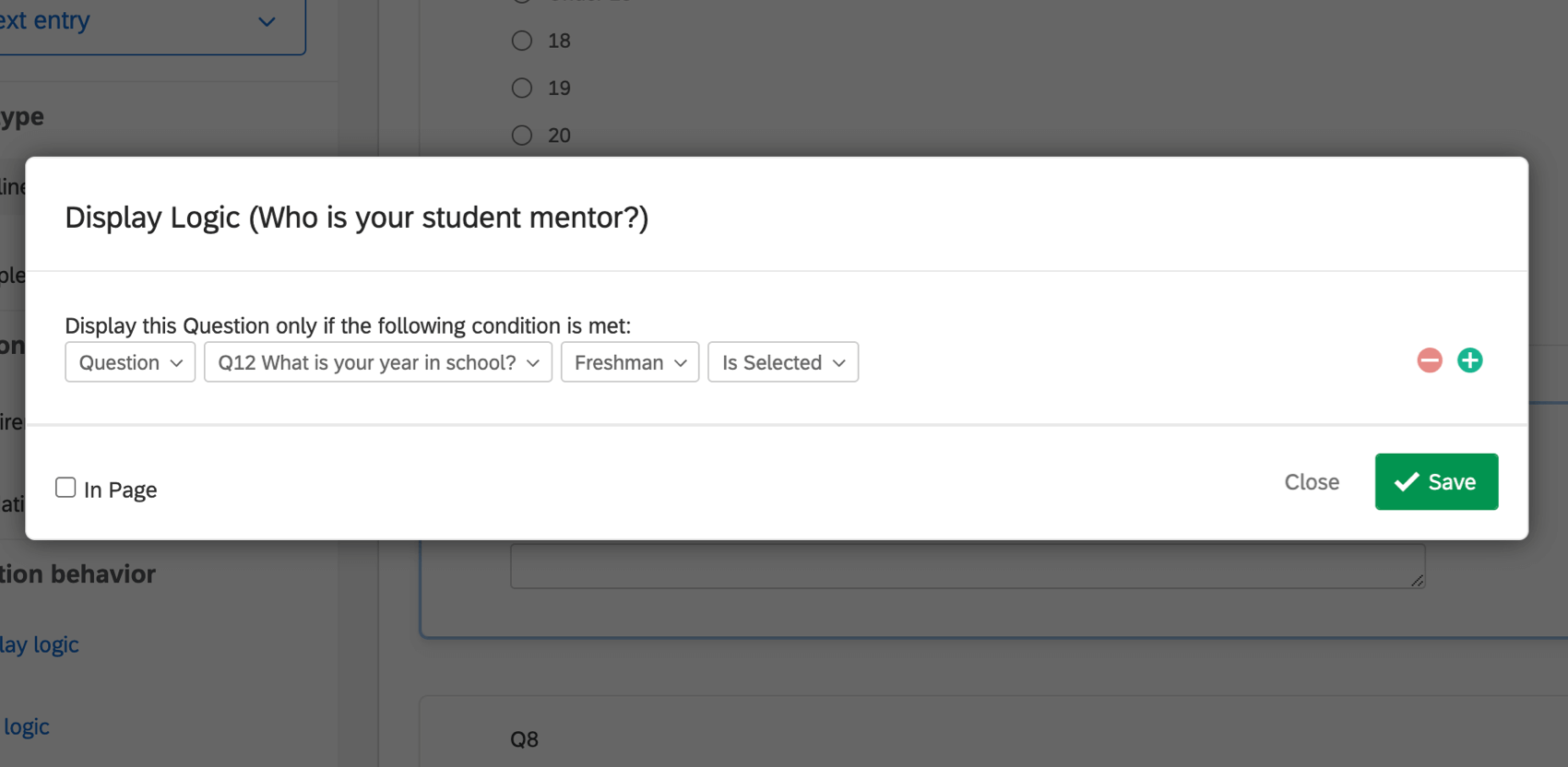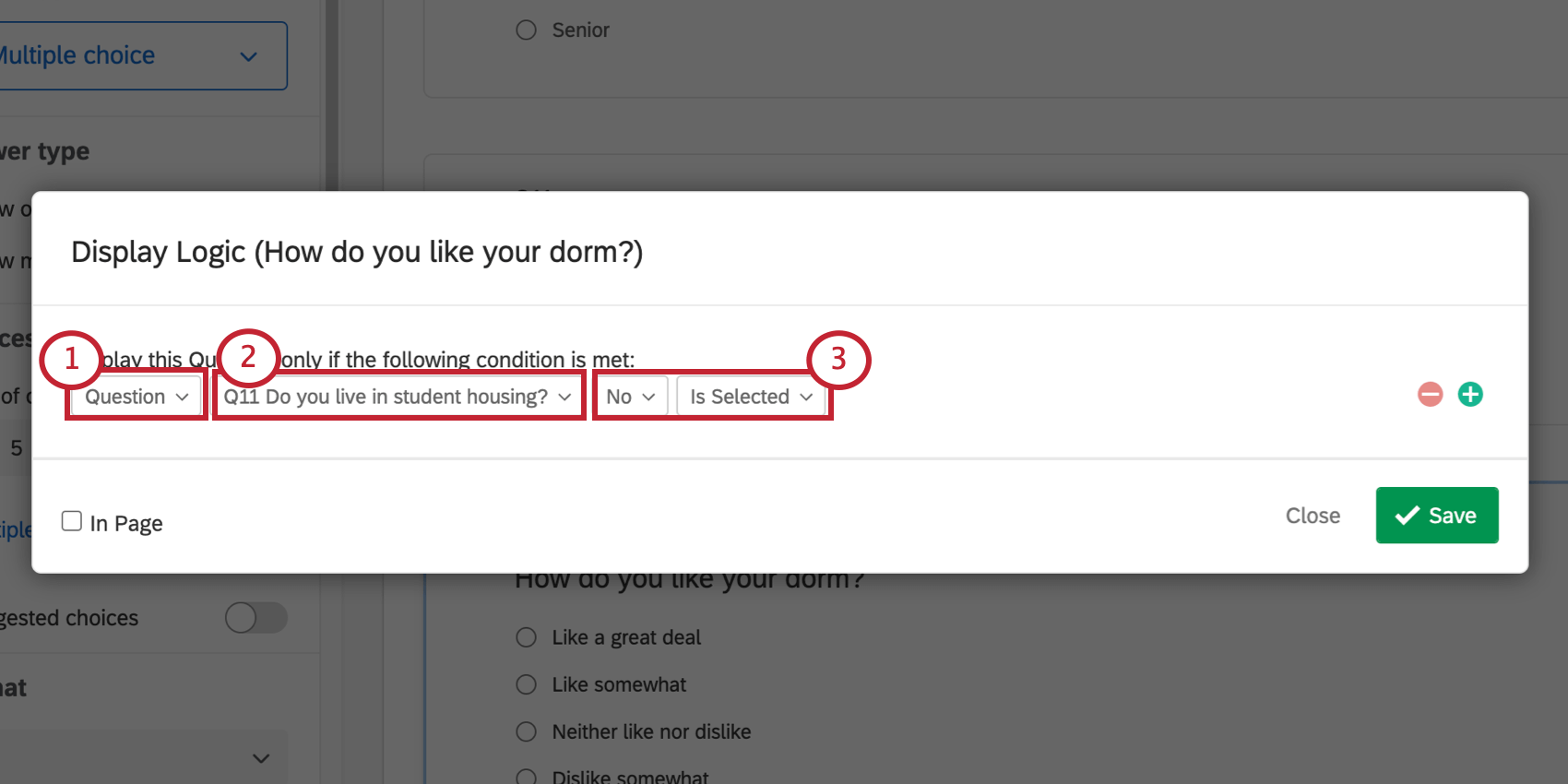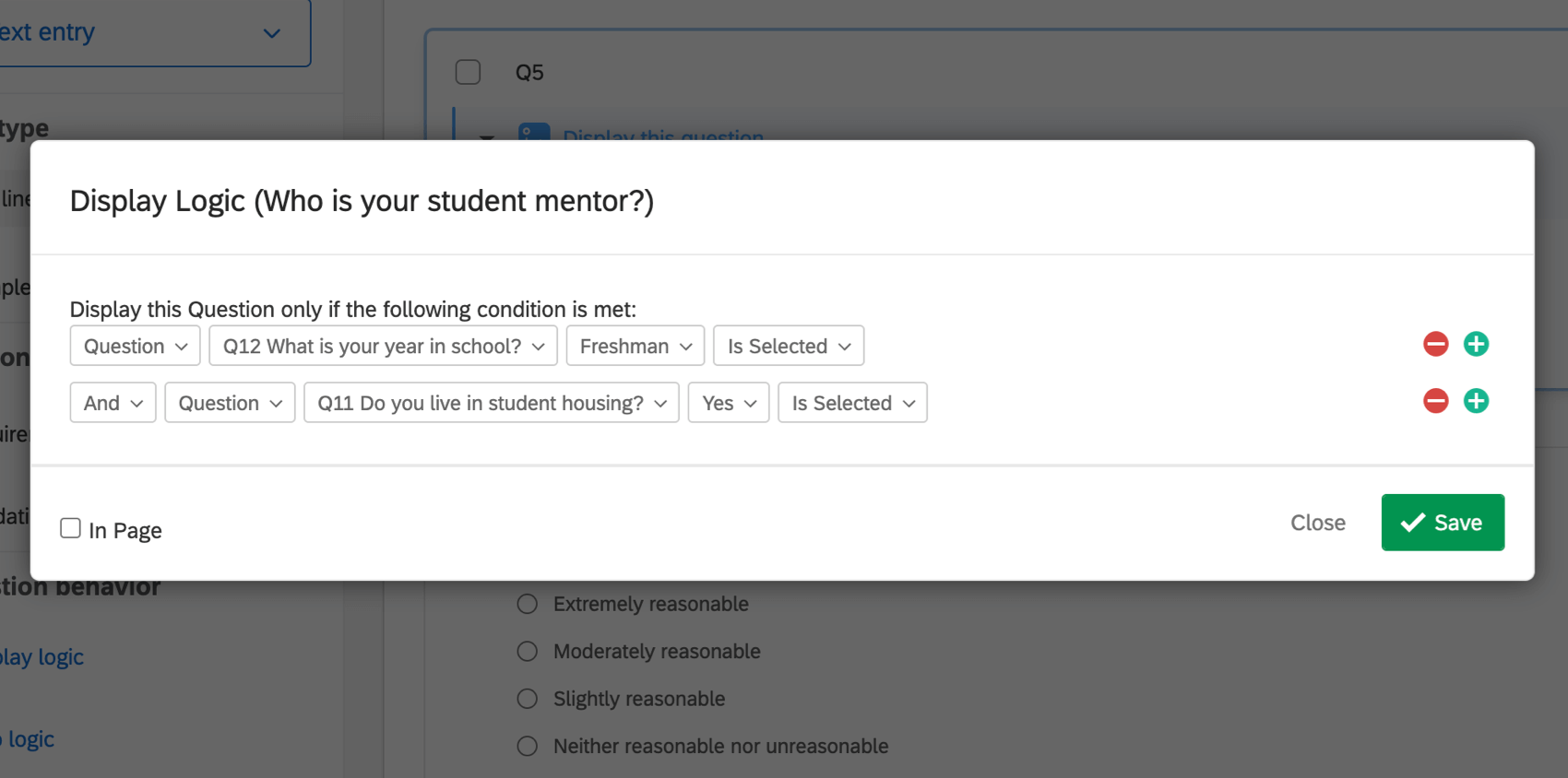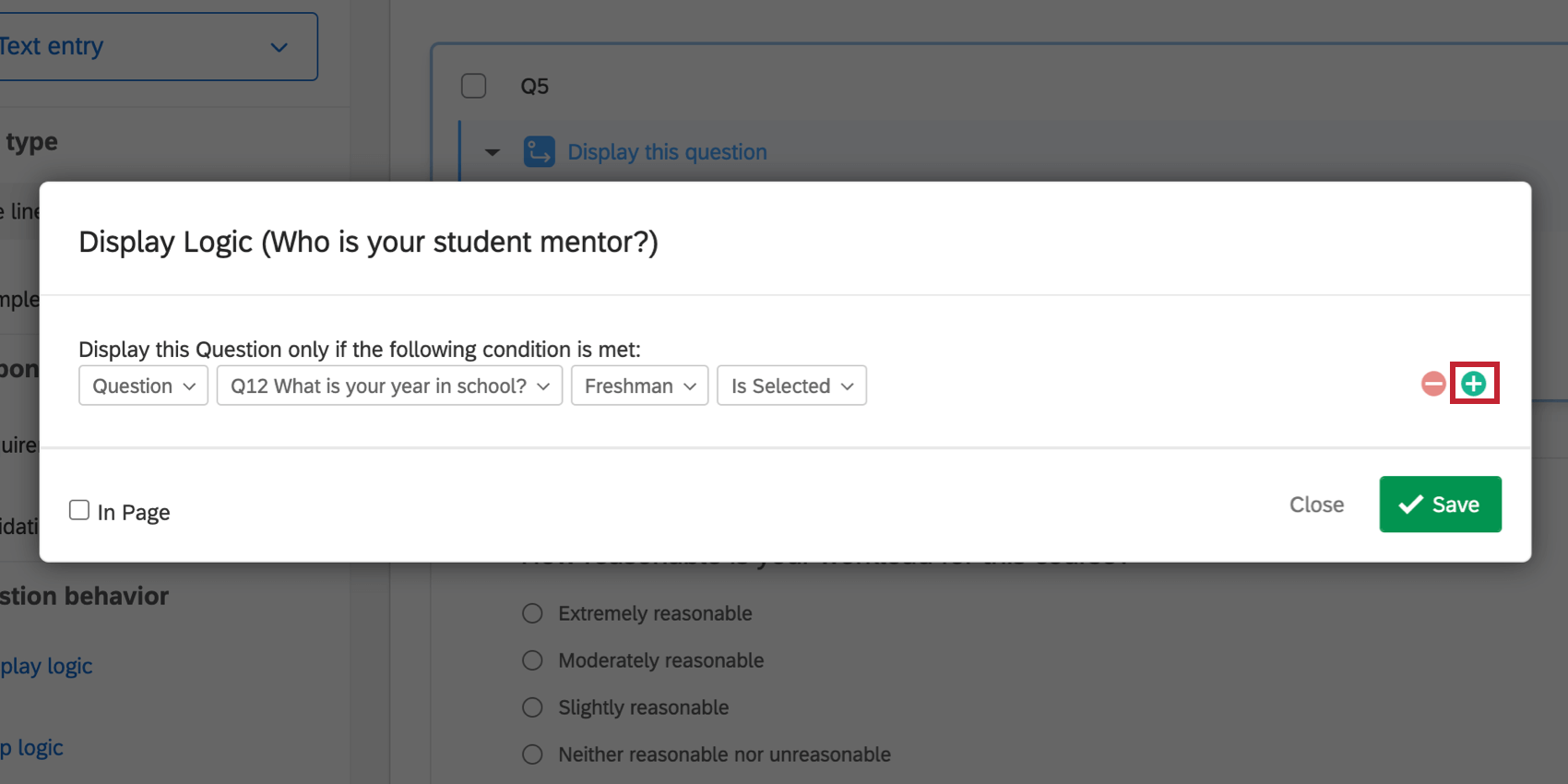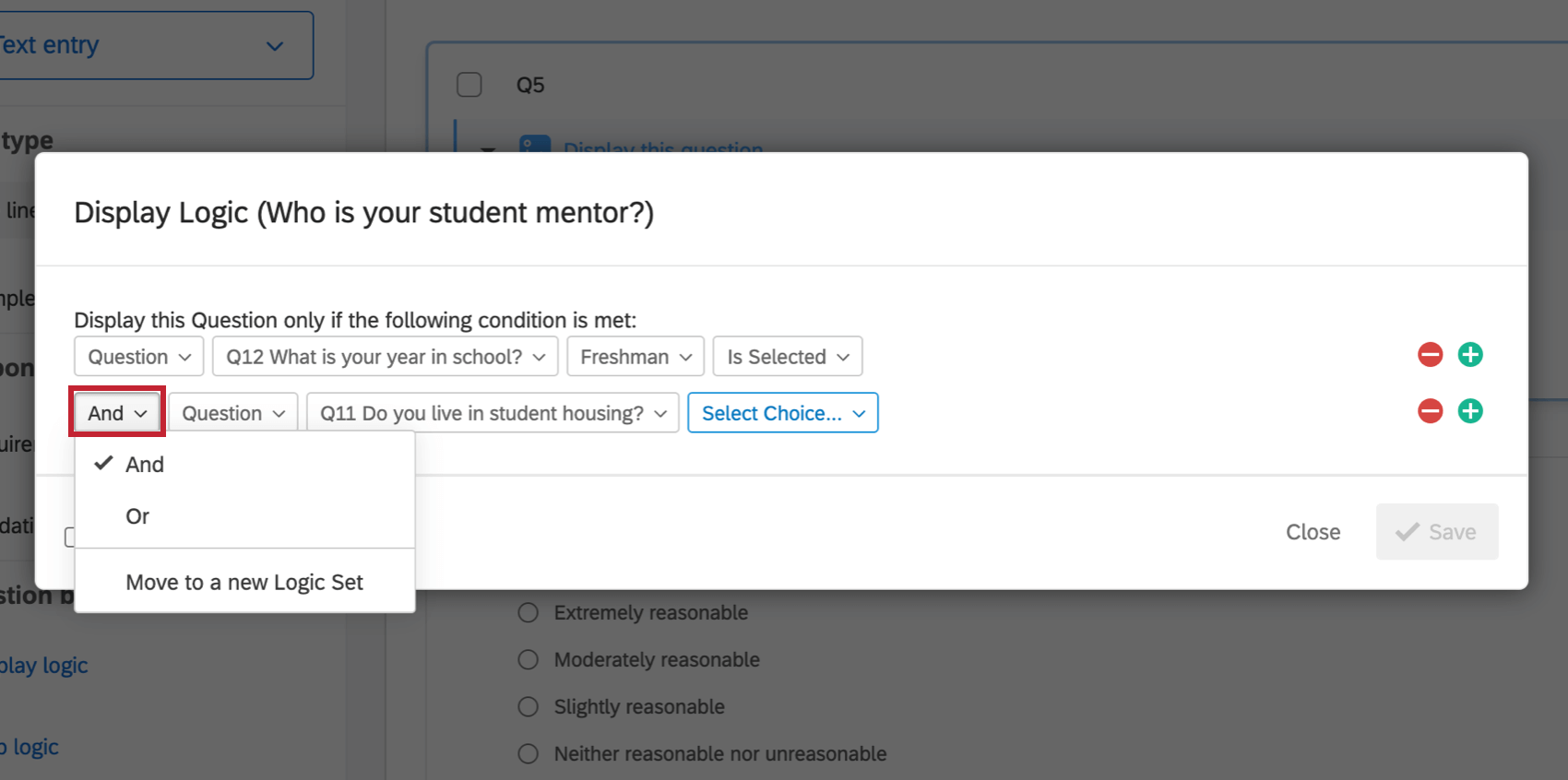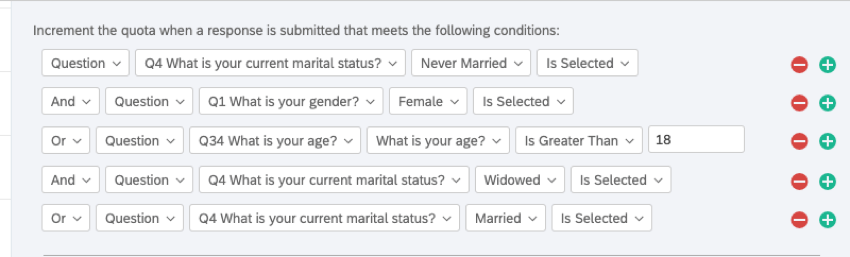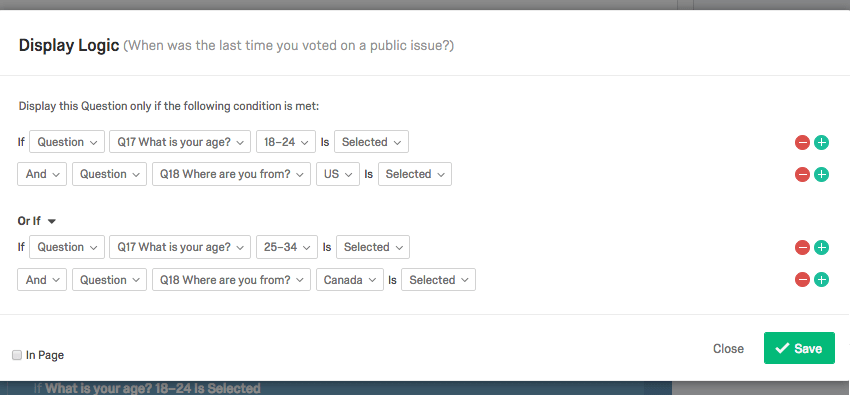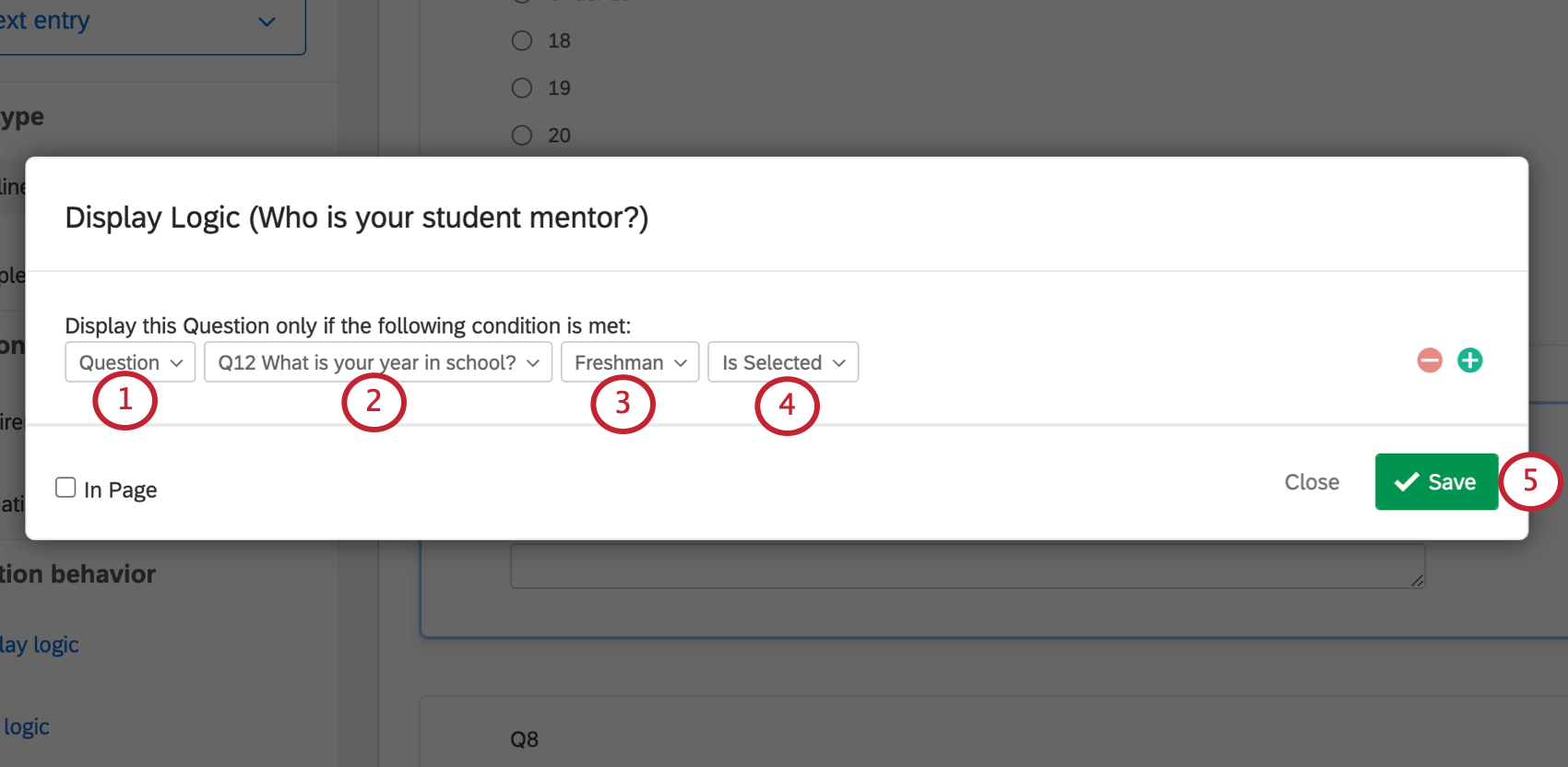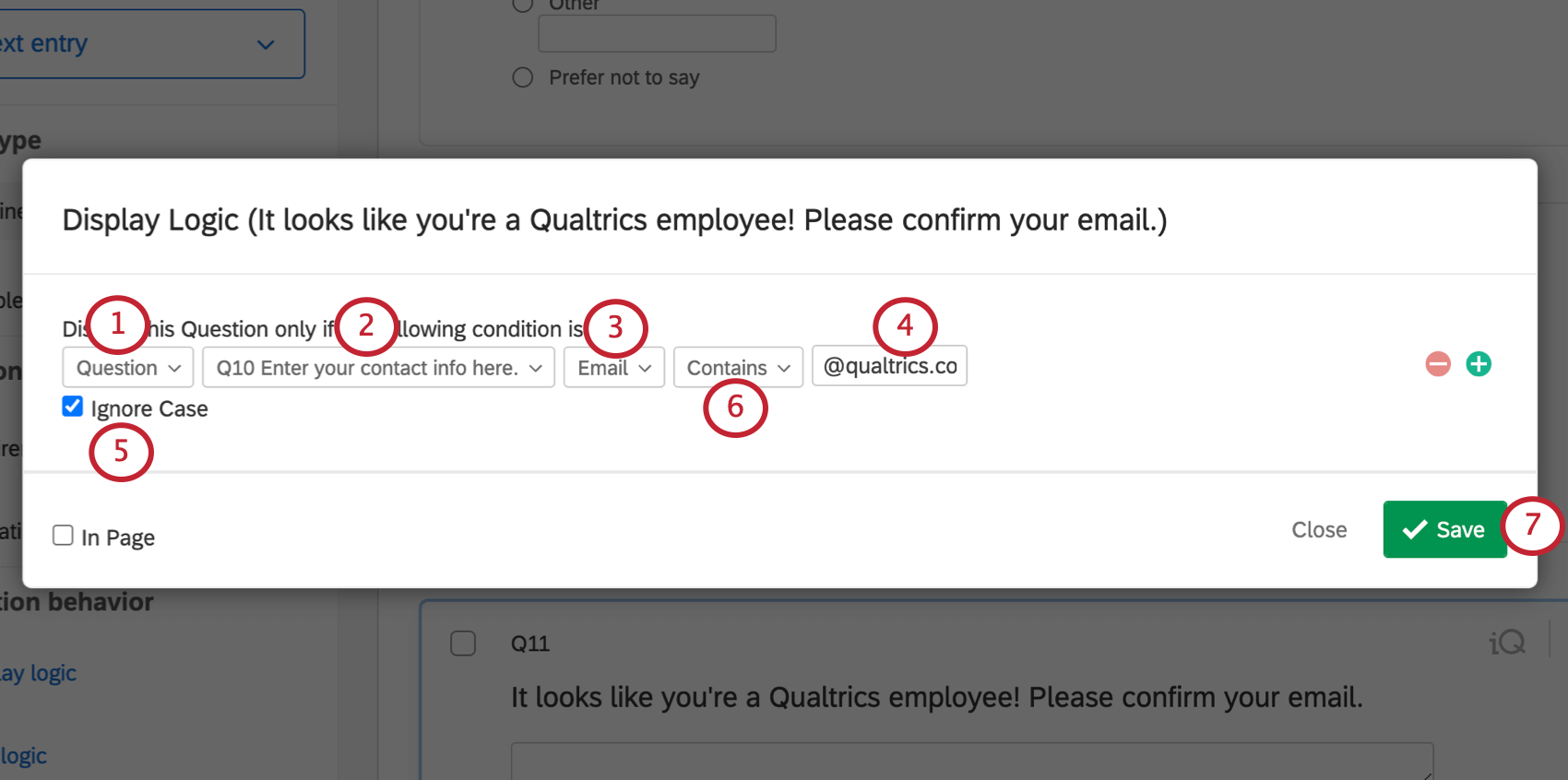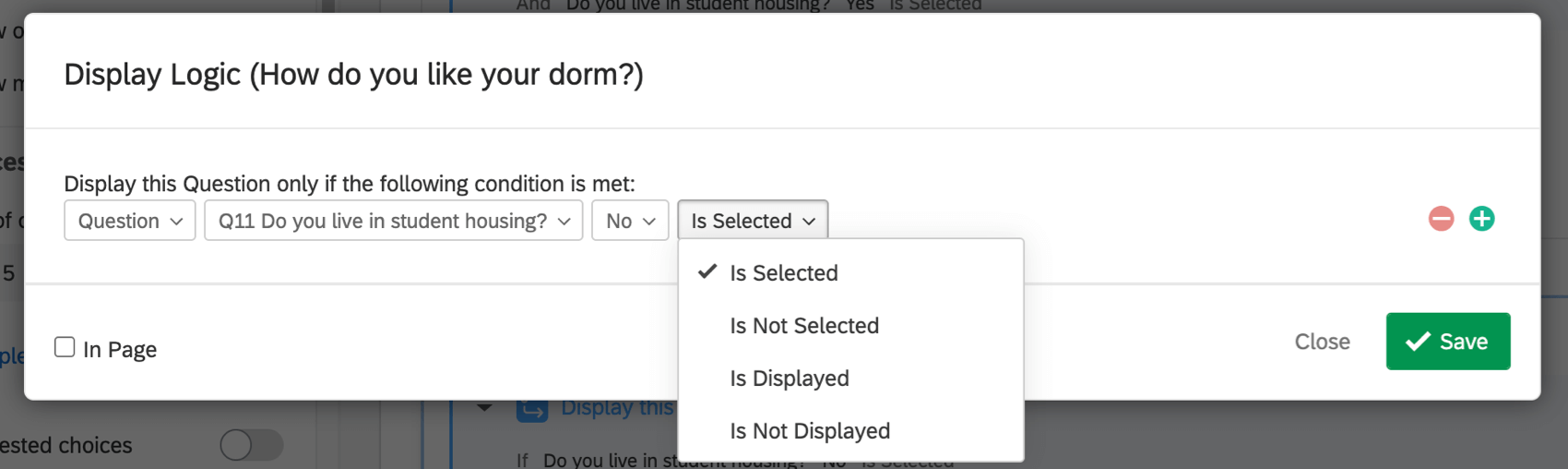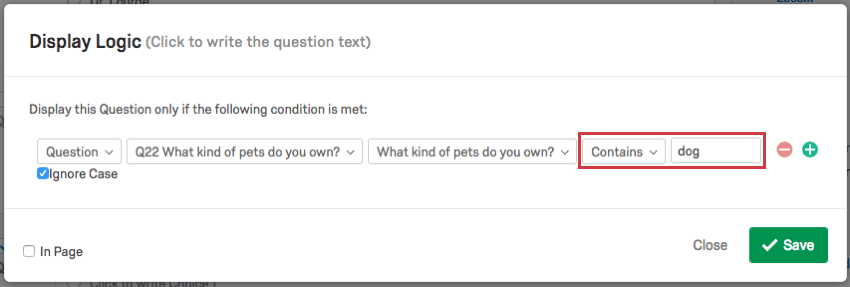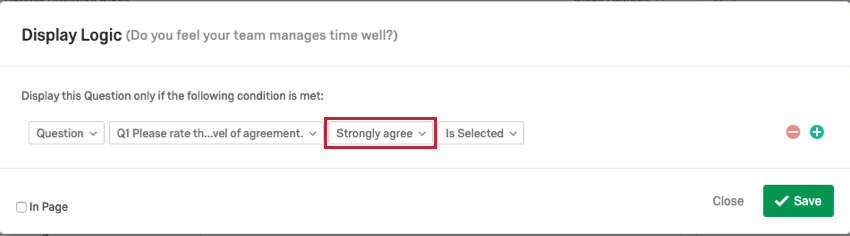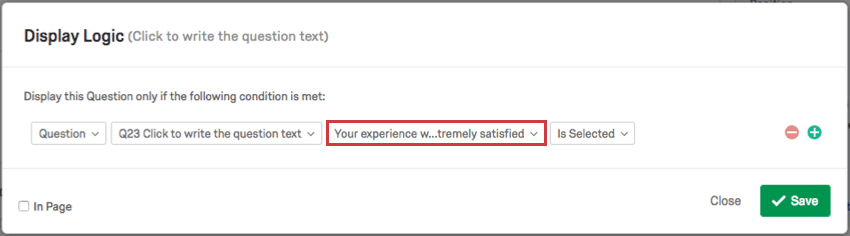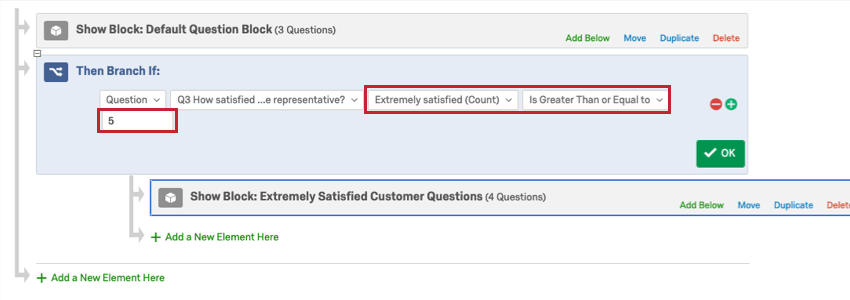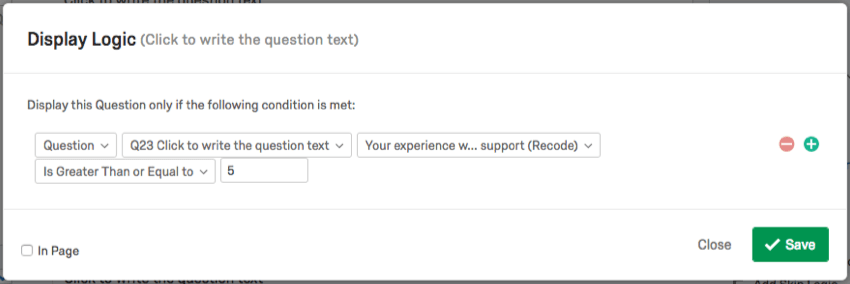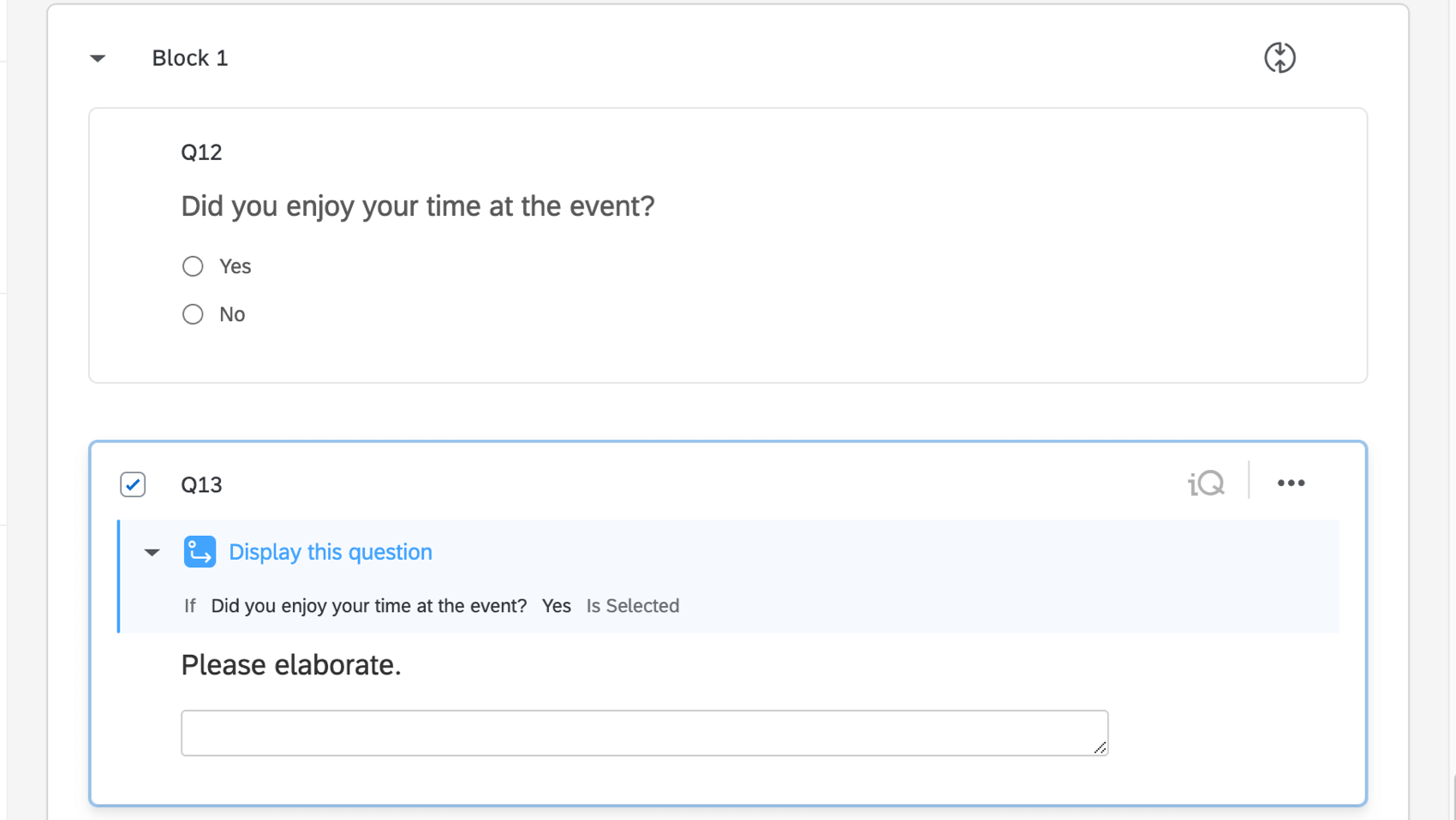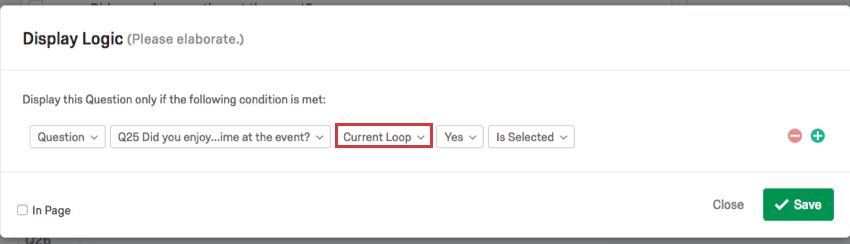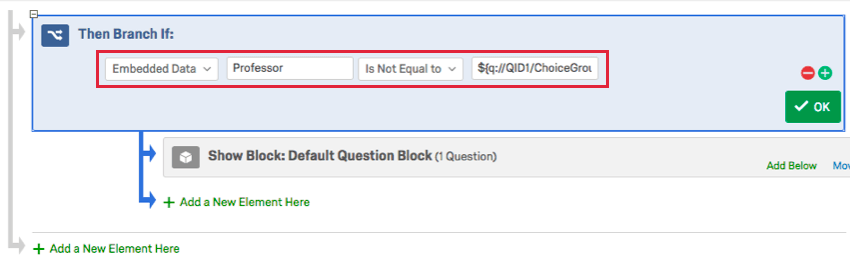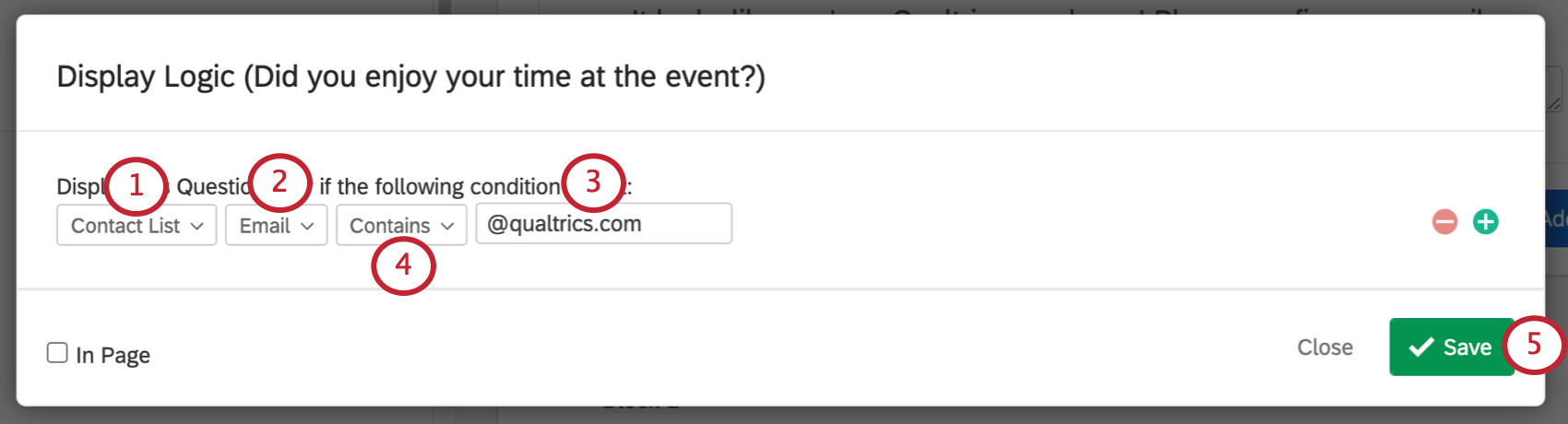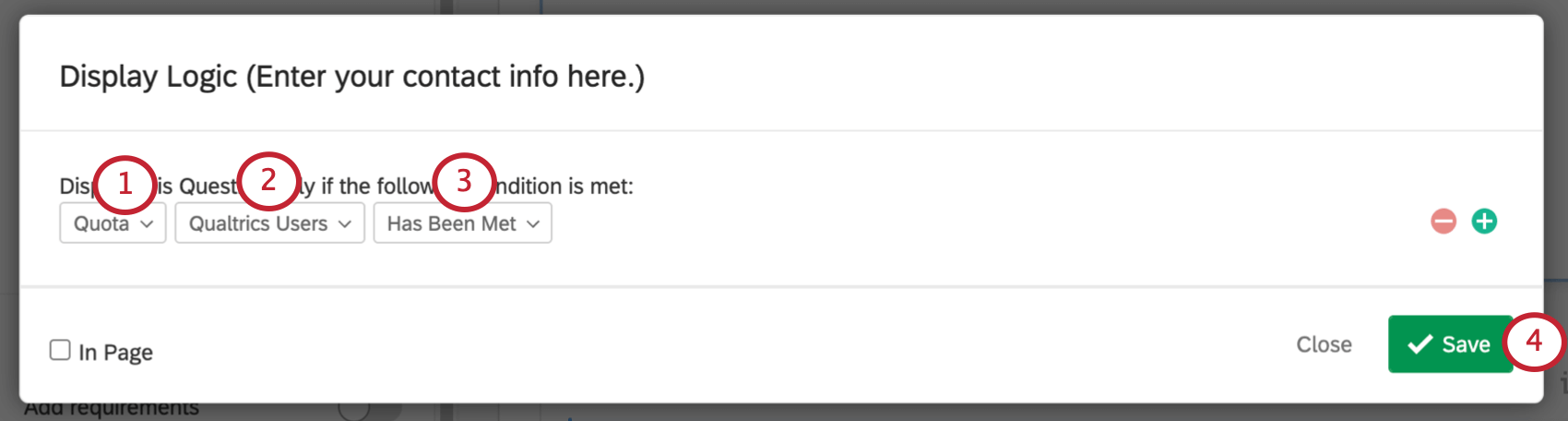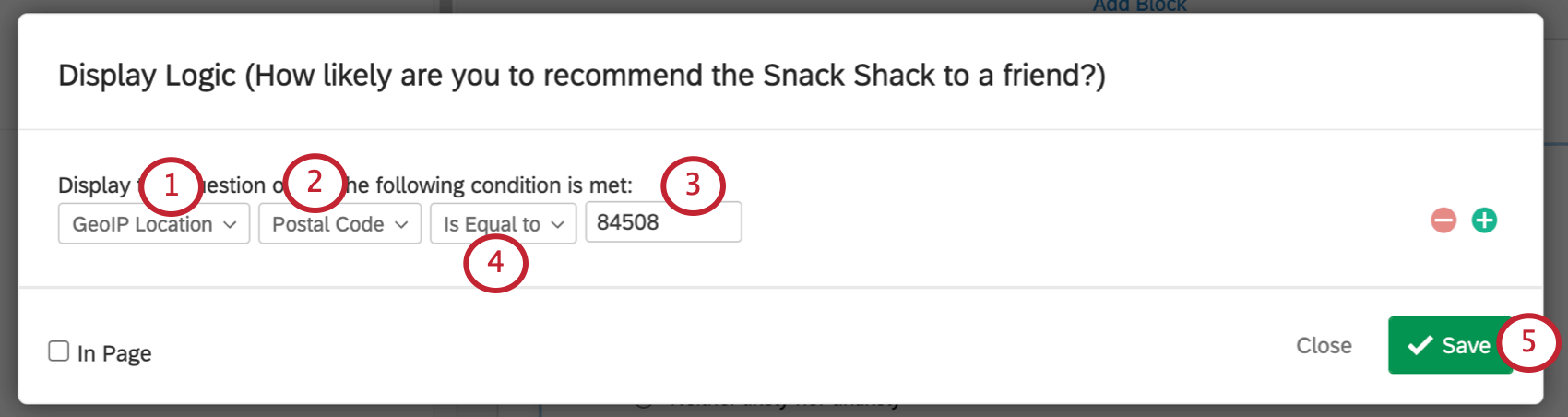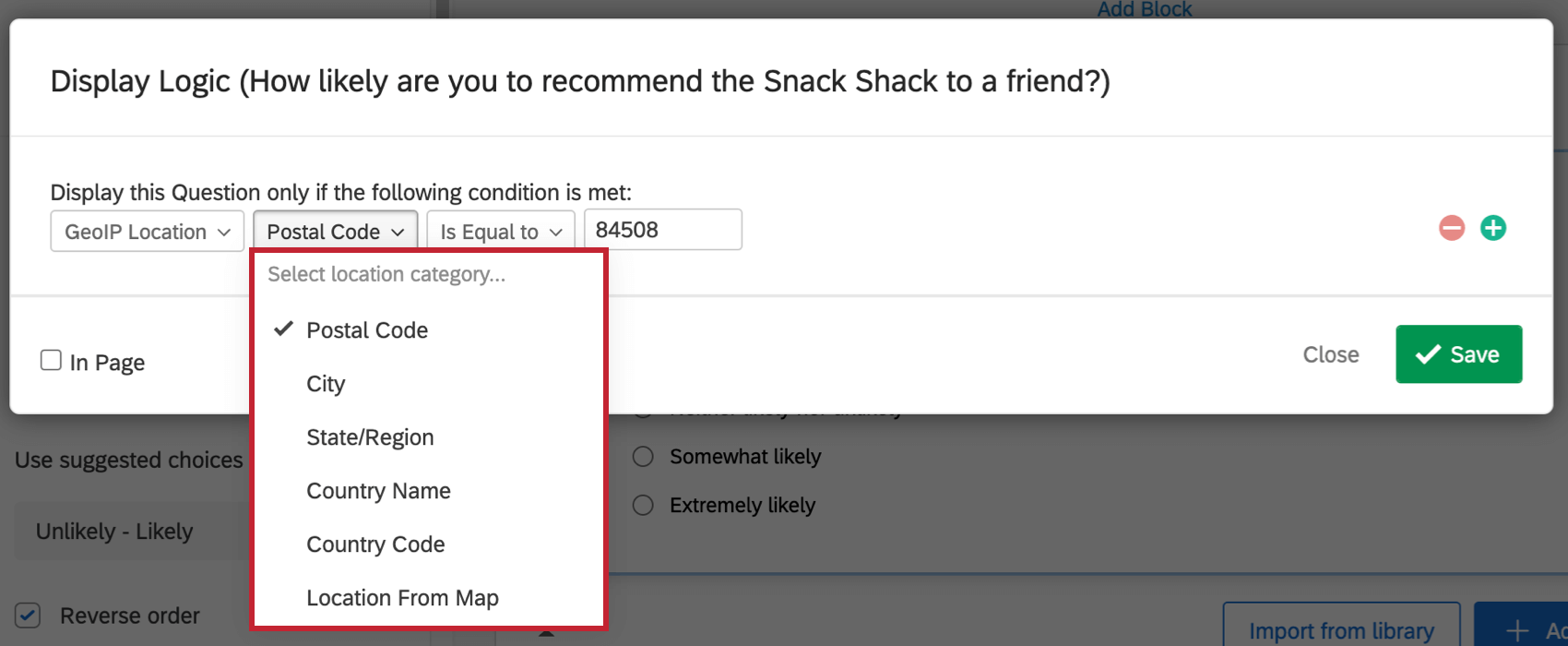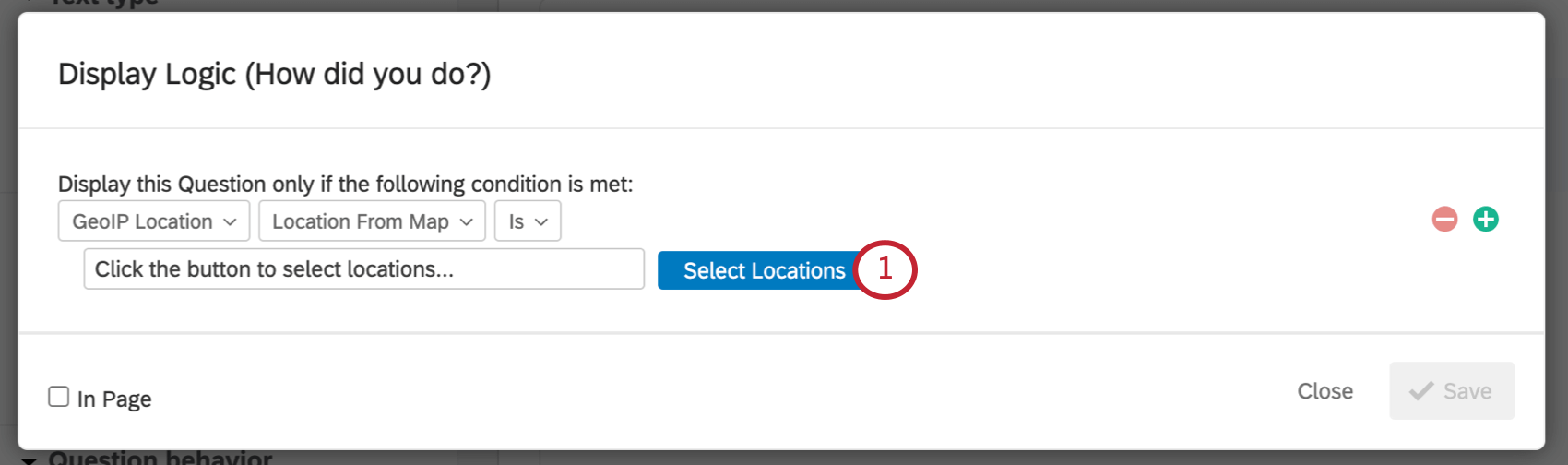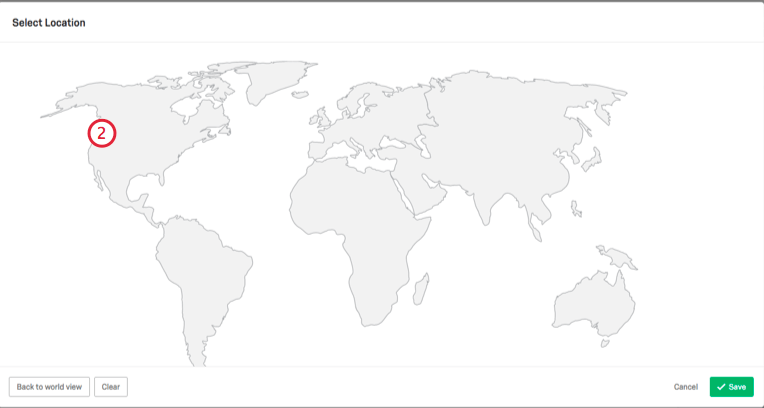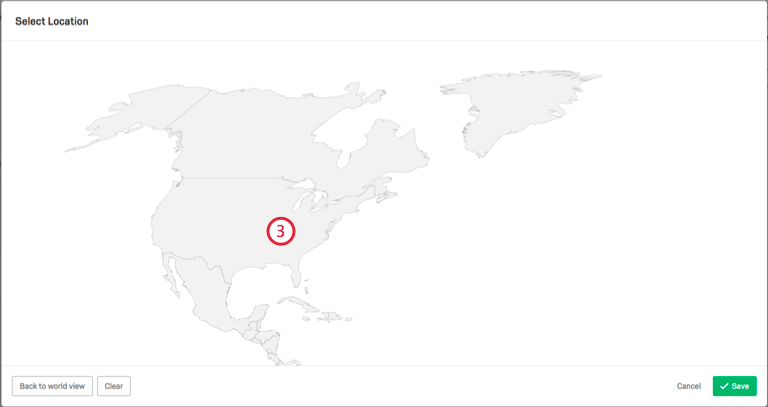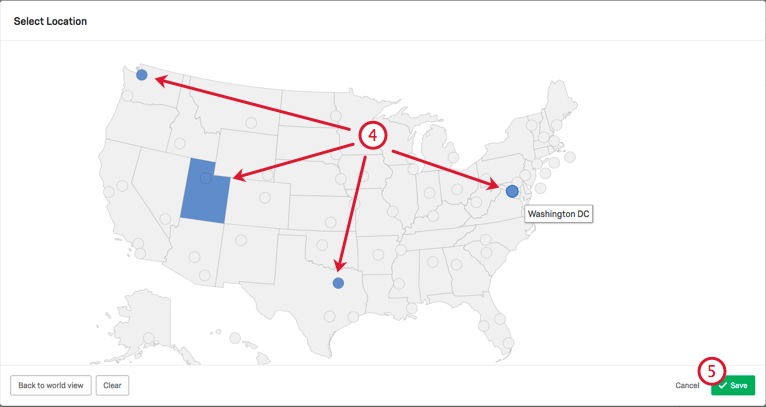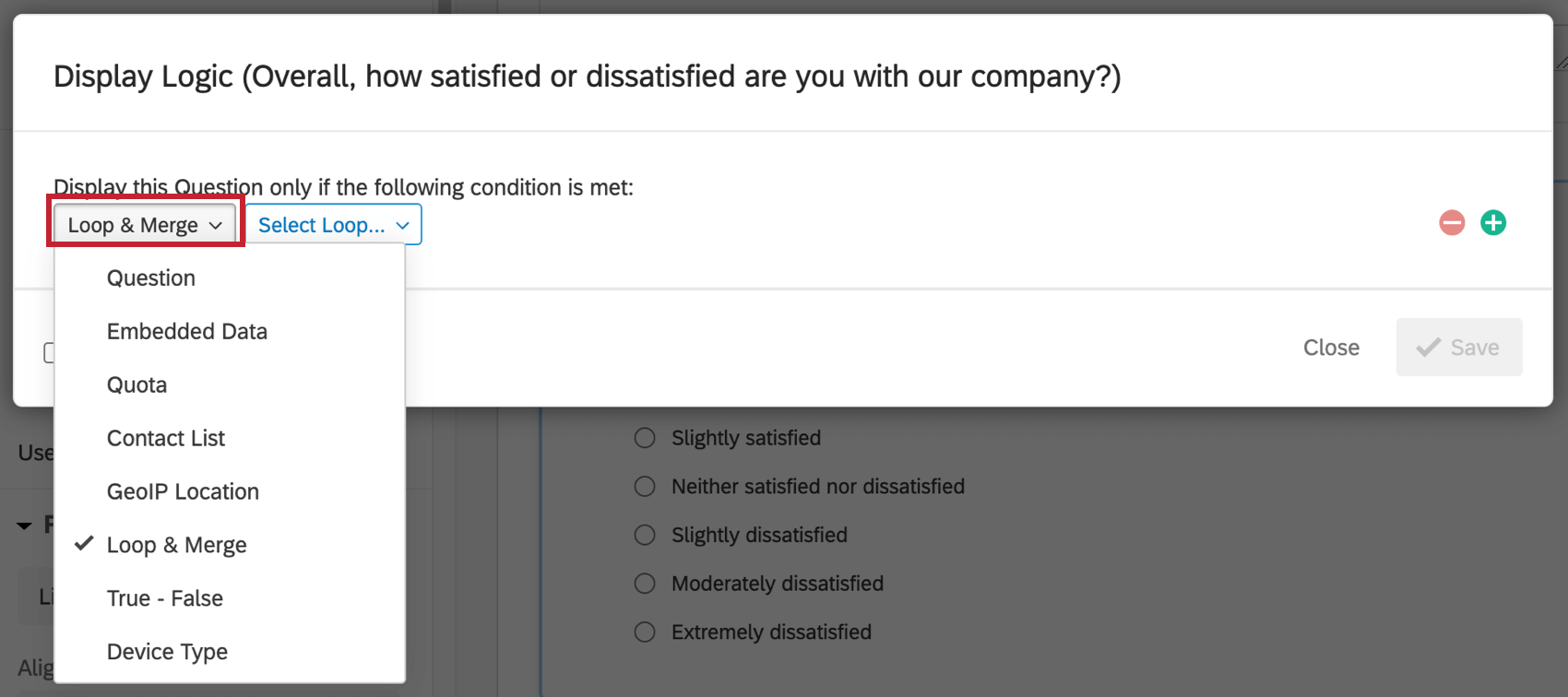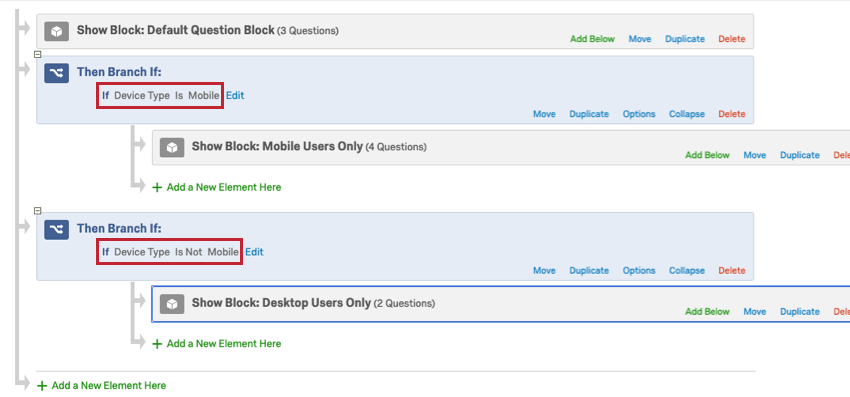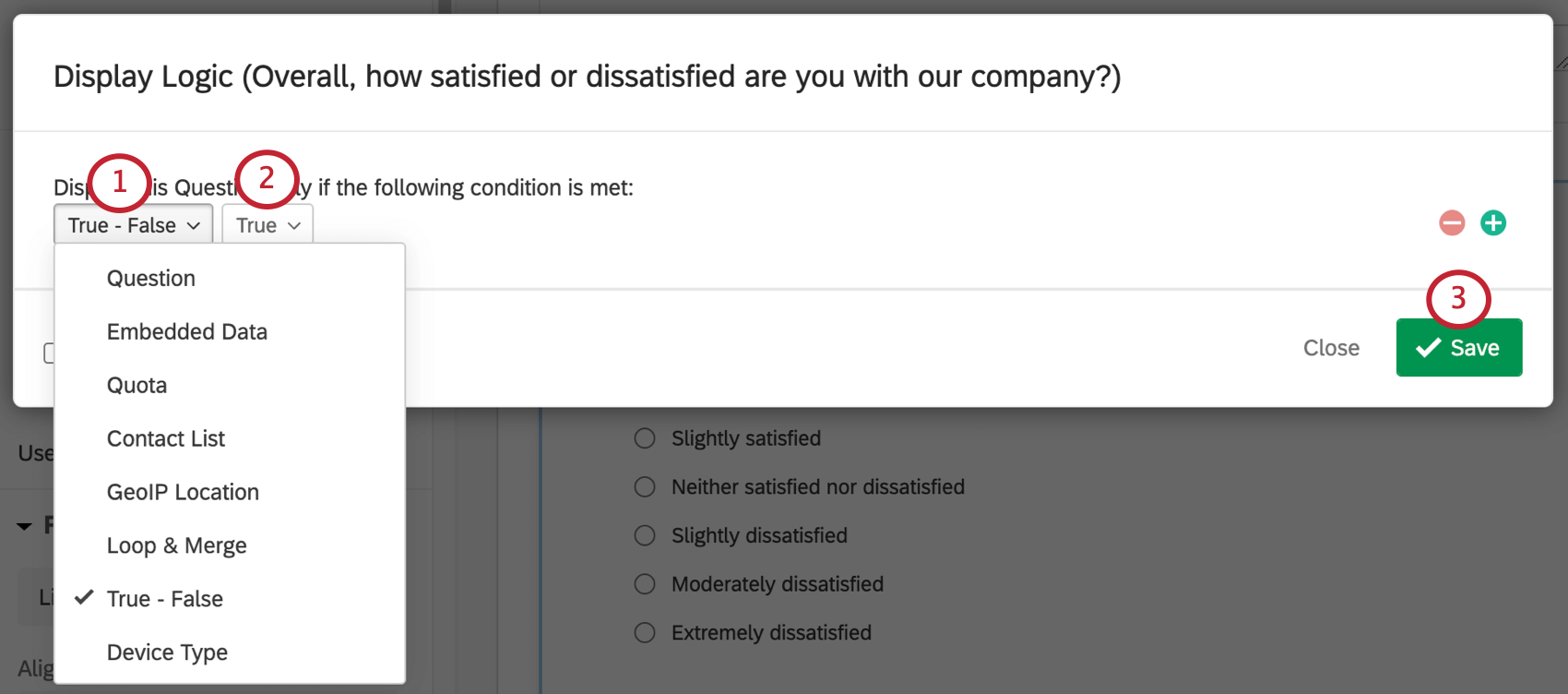ロジックを使用する
“ロジックの使用 “について
「ロジック」とは、クアルトリクスのアンケートで質問を表示したり、メールを受信したり、その他の動作を開始したりするために、回答者が満たさなければならない条件を指します。クアルトリクスの以下の機能は、それぞれ何らかの形でロジックを使用しています:
- 質問ブロックを条件付きで表示する分岐ロジック。
- 一つの質問を条件付きで表示する表示ロジック。
- 設定した回答数にカウントする回答者を決定する割り当て。
- アンケートを進める前に、回答者が特定の回答条件を満たしていることを確認するためのカスタム検証。
条件の登録
クアルトリクスのロジックウィンドウ(表示ロジックや分岐ロジックなど)が表示されると、必ずドロップダウンメニューが表示されます。これらのメニューで、条件パラメーターを決定します。ステートメントが完全になるまで、各メニューでロジック条件が指定されます。
上の例では、学生メンターに関する質問を新入生以外から隠そうとしています。このスクリーンショットには、以下が記載されています。
基本的に、回答者は学生メンターを尋ねる前に、自分が1年生であることを確認しなければならない。
基本条件の作成
自分の条件を声明として考えるのがベストだ。回答者が満たす必要がある条件を考え、その条件を記述するステートメントを作成します。
例から始めよう。学生に寮を評価してもらう必要があります。ただし、学生が学生寮に住んでいないと答えた場合は、この質問は避けたい。
Qtip:ステップ1で選択したフィールドタイプによって、以下のステップが異なる場合があります。これらの説明の目的は、一般的な例から始めていただくことです。
- ロジックの基準を決定します。それは質問に対する答えか?アンケートフローに埋め込みデータセット?連絡先リスト情報?この例では(そしてほとんどの場合)、このドロップダウンメニューには「質問」と表示されます。
- ロジックの基準となるフィールド(または質問)を選択します。ここでは、「学生寮に住んでいますか?
- これらのドロップダウンで、文が完結します。ここにはNo Is Not Selectedと書かれている。また、「Yes Is Selected」とすることもできた。これは、学生寮に住んでいることを確認した学生を意味します。
複数の条件を追加する
作成するロジックで、より複雑な条件が必要になることがあります。複数の条件をANDまたはORで結合できます。
条件がANDで結ばれているということは、両方の条件が満たされなければならないということである。条件がORで結ばれているということは、どちらかの条件が満たされる可能性があるということだ。ロジックを追加するにつれて、ANDで結ばれた条件が最初に評価され、次にORで結ばれた条件が評価されることに注意してください。
新しい条件の追加方法
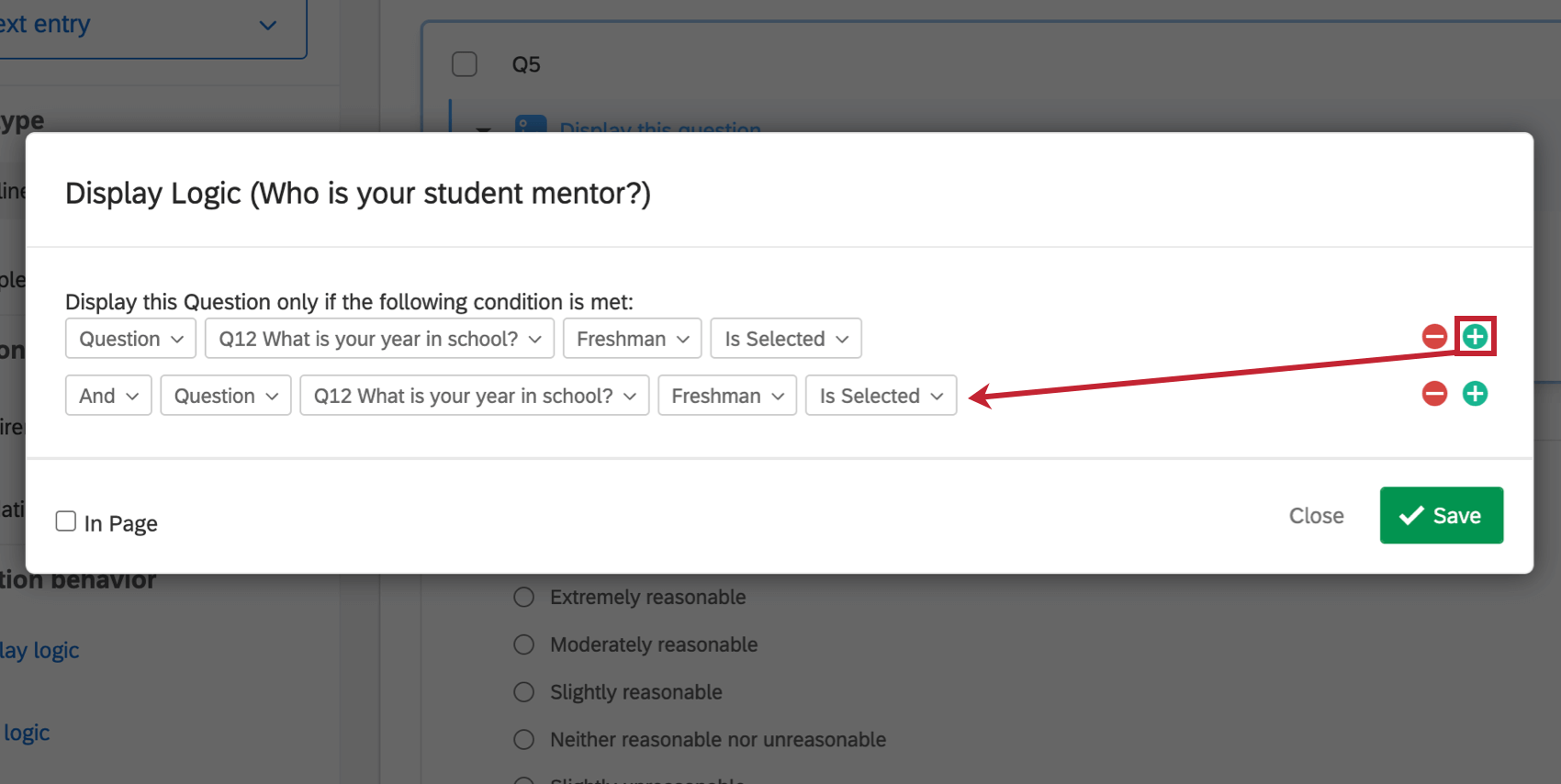
複数の条件のトラブルシューティング
あなたのニーズによっては、条件はこれまで試した例よりも長く複雑になるかもしれない。
どのような回答者が次の割り当てを満たすと思いますか?ANDで結ばれた条件が最初に評価され、次にORで結ばれた条件が評価される。
この割り当てを満たす回答者の3つの細分化である:
- 未婚で女性(年齢に関係なく)、または
- 18歳以上で寡婦(性別は問わない)、または
- 既婚者(年齢・性別不問)
これだけの条件をロジックに追加する場合は、新しい論理セットを使用して、すべてをより明確に分けることをお勧めします。詳細を見るには次へ。
論理セットを使用して高度な条件を作成する
ロジックがより高度になり、より多くの条件が含まれるようになると、論理セットの使用が必要になる場合があります。論理セットは、同時に評価される条件のグループです。ステートメントと同様に、論理セットもANDまたはORで結合できます。
論理セットでは、ある文のグループ全体が真であればAND/OR、別の文のグループ全体が真であれば条件を満たすと言うことができる。
この例では、次のうちいずれかの条件を満たしている回答者にのみ質問が表示されます。
- 18~24歳の米国人
- 25~34歳のカナダ人
18~24歳のカナダ人や25~34歳の米国人である回答者には、質問が表示されません。また、他の国の18歳から24歳の若者には表示されないなど。
新しい論理セットの追加方法
- プラス記号(+)をクリックします。
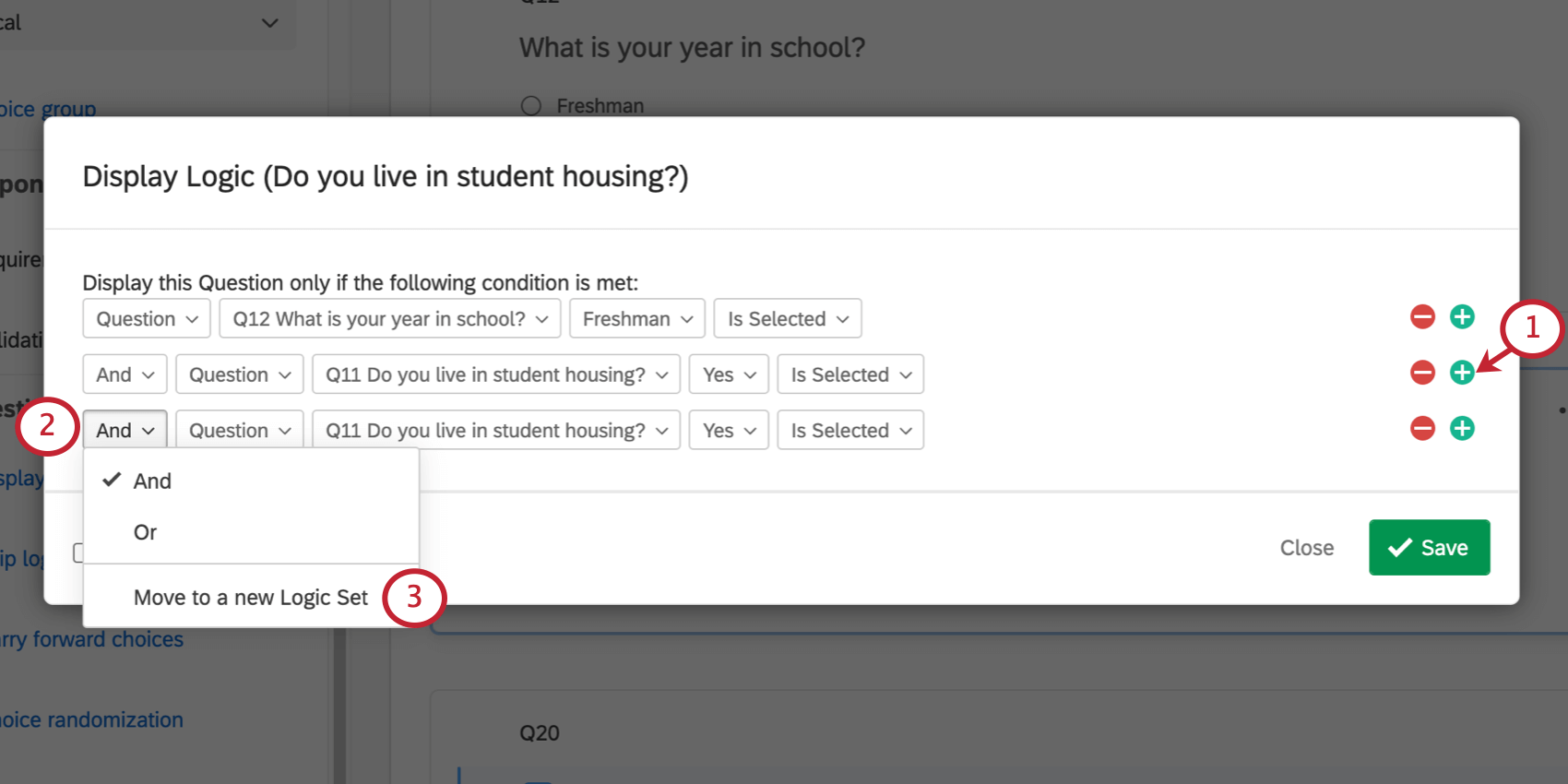
- 新しいステートメントの前で、Andドロップダウンを開く。
- Move to the new Logic Set を選択する。
- 新しい論理セットの条件を設定します。
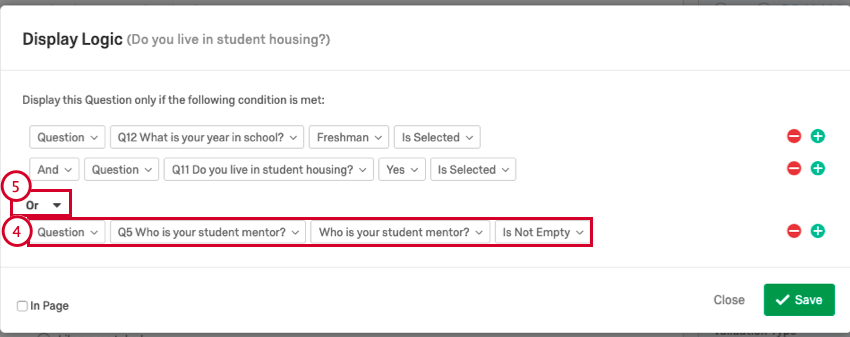
- 論理セットがAndで結ばれているか、Orで結ばれているかを判断する。
ロジックのタイプ
クアルトリクスでのロジックの構築方法を理解したところで、具体的にどのようなロジックのタイプがあるか詳しく説明します。まず、ロジックを使用するプラットフォームの各部分に何があり、それぞれのタイプがどのように機能するのかを説明しよう。
ロジックは、回答者が質問にどのように答えたか、連絡先リストに事前に保存した情報、割り当てが達成されたかどうかなどに基づいて作成できます。しかし、あなたがプラットフォームのどこでロジックを使うかによって、これらのオプションのすべてが意味を持つとは限りません。下の表は、クアルトリクスの各場所で使用できるロジックのタイプを示しています。
| ロジックの基準 | 分岐ロジック | 表示ロジック | 割り当て | カスタム検証 | メールのトリガー | 連絡先リストのトリガー |
| 質問 | はい | はい | はい | はい | はい | はい |
| 埋め込みデータ | はい | はい | はい | いいえ | はい | はい |
| 連絡先リスト | いいえ | はい | いいえ | いいえ | いいえ | いいえ |
| 割り当て | はい | はい | はい | いいえ | はい | はい |
| GeoIP位置情報 | はい | はい | いいえ | いいえ | いいえ | いいえ |
| ループと結合 | いいえ | はい | いいえ | いいえ | いいえ | いいえ |
| デバイスタイプ | はい | はい | いいえ | いいえ | いいえ | いいえ |
質問に基づくロジック
回答者による質問への回答に基づくロジックを設定できます。質問のタイプに応じて、異なるロジックオプションが表示されます。ロジックの選択肢には、選択肢と自由回答の2種類があります。
多肢選択式質問とは、回答者があらかじめ決められた選択肢 (多肢選択式、マトリックス、スライダーなど) から選択する質問のことです。自由記述の質問とは、回答者が自由形式の回答 (質問文、コンスタントサム、ランキング) を入力する質問です。
選択肢の質問に基づく論理セット
- 最初のドロップダウンから「質問」を選択します。
- 2番目のドロップダウンから特定の質問を選択します。
- 3番目のドロップダウンから選択肢を選んでください。
- 回答者が選択肢をどのように操作するかを 4 番目のドロップダウンから選択します。
- [保存]をクリックします。
この質問が表示されるのは、新入生と回答した人のみです。
オープンエンドクエスチョンに基づく論理セット
- 最初のドロップダウンから「質問」を選択します。
- 特定の質問を選択します。
- 自由回答がフォームの場合は、特定のフィールドを選択します。質問文がフォームでない場合、このステップはないかもしれません。
- ロジックに使用する値を入力します。
- 大文字小文字をロジックに影響させたくない場合は、Ignore Caseを選択してください。
- 回答者が入力した値と指定した値の比較方法を決定します。
- [保存]をクリックします。
このロジックの質問は、メールアドレスの一部に「@qualtrics.com」を持つ回答者のみに表示されます。
質問ロジックに使用できるフィールド
質問に基づいたロジックのフォーマットには多くの方法があることにお気づきでしょう。このセクションでは各フィールド、その意味、入力方法について説明します。
標準
一般的に、これらのオプションはすべての質問タイプで表示されます。
- 表示されている/表示されていない回答者に表示された選択肢をベースロジックとします。回答者への選択肢の非表示および表示の詳細については、回答の選択肢に表示ロジックを追加するページを参照してください。
複数選択
多肢選択式の質問の場合、これらのフィールドに基づいたロジックを持つことができます。これには多肢選択式だけでなく、並列、マトリックス表なども含まれる。
- 選択された / 選択されなかった 回答者が選択した、または選択しなかった特定の選択肢にロジックを基づかせます。
- 選択された回数:この選択肢は複数回答を許可するように設定された多肢選択式の質問にのみ表示されます。このオプションを使用すると、多肢選択式の質問で誰かが選択した正確な答えではなく、いくつの答えを選択したかに基づいてロジックを作成することができます。
- 選択肢(自由回答): このフィールドは選択肢に自由回答を許可した場合のみオプションとなります。(このフィールドを選択すると、この選択肢に入力されたテキストに基づいてロジックを作成することができます。
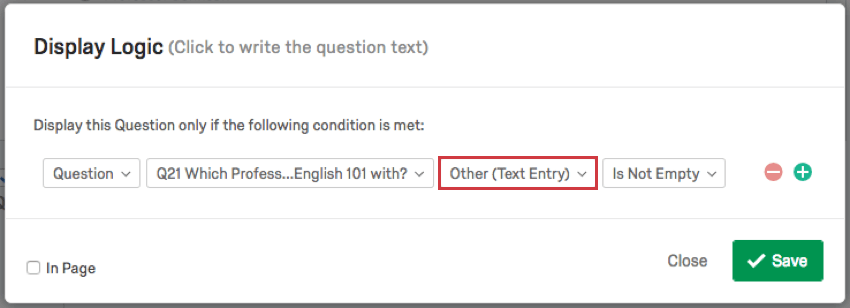
自由回答および数値質問
自由記述形式または数値形式の質問には、これらのオプションがあります。これには、自由回答問題、その他のテキスト、自由回答マトリックス表、スライダー、コンスタントサムなどが含まれる。
- と等しいか等しくないか: 答えが等しいか等しくないか、正確な数に基づいて論理を考える。自由回答の場合、これは完全一致として使用することができ、回答に完全一致の語句または単語が含まれている必要があります。
- より大きい/より小さい/等しい:特定の数より大きいか、小さいか、または等しいかどうかをロジックの基準にします。
- 空白です/空白ではありません: 回答者が質問を空白にしたかどうかに基づいてロジックを作成します。
- 含む / 含まない: 特定のコンテンツがレスポンスに含まれているかどうかをロジックの基準とする。大文字小文字を無視するを選択すると、質問は大文字小文字を無視します。
- Matches Regex: 正規表現に基づくロジック。正規表現コードは、正確な文字や単語などを制限するのに便利です。
Qtip:正規表現はカスタムコーディングのため、クアルトリクスサポートでは正規表現の作成をお手伝いすることはできません。彼らができるのは、それが終わってから、その行く末を考える手助けをすることだけだ。その代わり、クアルトリクスXMコミュニティの経験豊富なユーザーにいつでも質問できます。
マトリックステーブル
これらのフィールドはマトリックステーブルと並列テーブルに適用される。
- 尺度: 特定の尺度が選択されているか、表示されているかを選択する。
- ステートメント-尺度: 特定の尺度ポイントが特定のステートメントに選択されているかどうかを選択する。
- 尺度(Count): 尺度が選択された回数のベースロジック。
- ステートメント(再コード化): ステートメントの特定の尺度を選択する代わりに、尺度の識別値を割り当てて範囲を設定することができます。
ループブロックに関する質問
ループと結合をブロックに適用した場合、そのループされたブロックの質問は標準および多肢選択式に加えて、追加のフィールドを取得します:
- 名前でループを選択する:特定の選択肢を特定のループで選択する。
- 現在のループ: 現在のループで特定の選択肢を選択する必要がある。
- 任意のループ: 任意のループで特定の選択肢が選択された。
例あなたが主催したいくつかのイベントに関するアンケート調査を実施しています。ループブロックで、回答者に食中毒にかかったかどうかを質問します。回答者が100イベント中1イベントしか体調を崩さなかったとしても、それは問題ではない。後のブロックでは、フォローアップの質問を入れ、どのブロックで病気になったと答えたかを表示する。
- すべてのループ:すべてのループで特定の選択肢を選択する必要があります。
埋め込みデータに基づくロジック
埋め込みデータフィールドは、ID番号や監督名などの追加情報を各回答に接続する。
埋め込みデータに基づく論理セット
- 最初のドロップダウンから埋め込みデータを選択します。
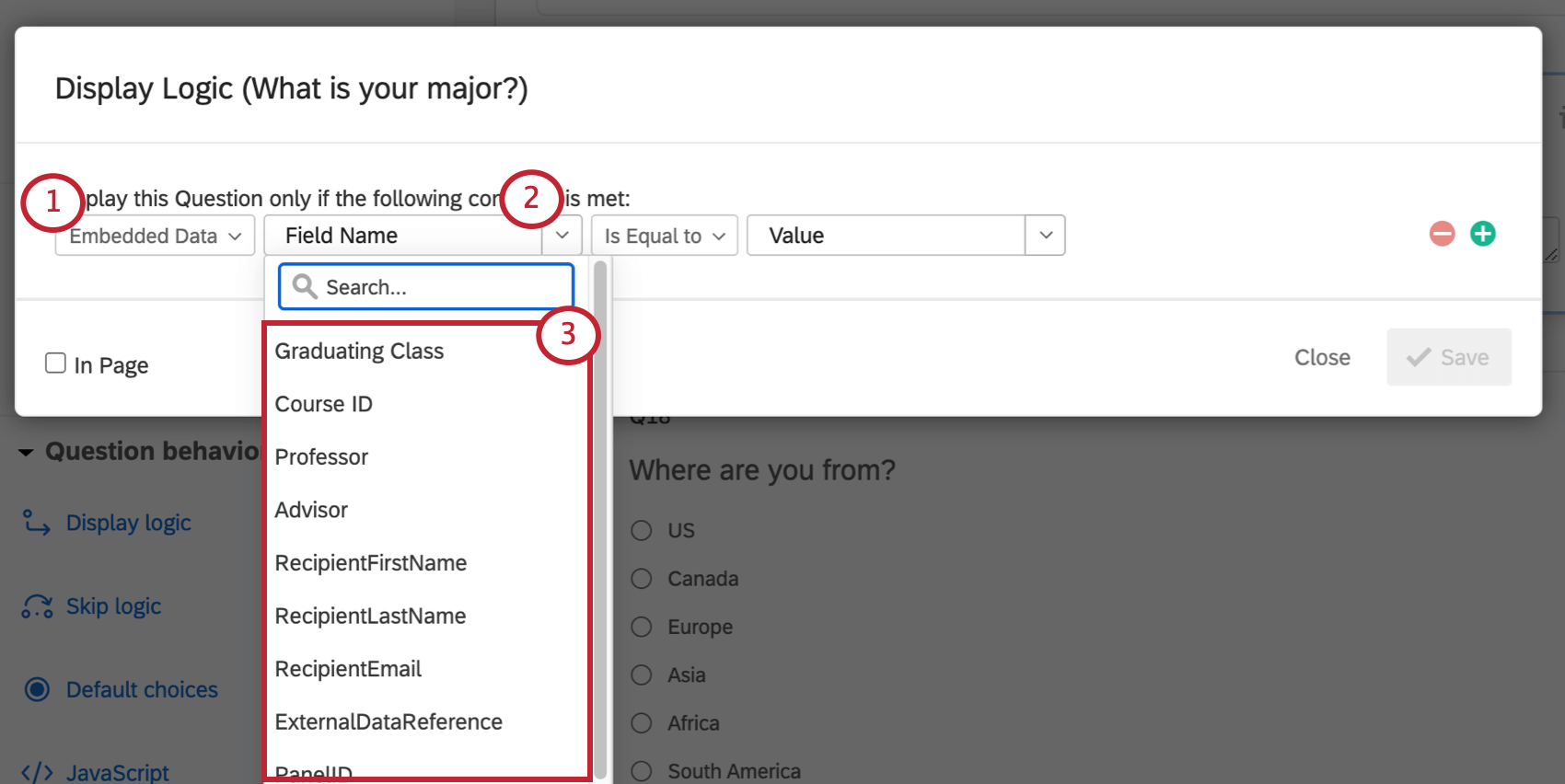
- 次へフィールドで、ドロップダウン矢印をクリックすると、アンケートフローに保存されている埋め込みデータのリストが表示されます。
- ロジックで使用したい埋め込みデータフィールド名をクリックします。
- ドロップダウンから埋め込みデータの値を選択するか、値を入力します。スペルや大文字小文字は、アンケートフローや連絡先リストと全く同じにしましょう。
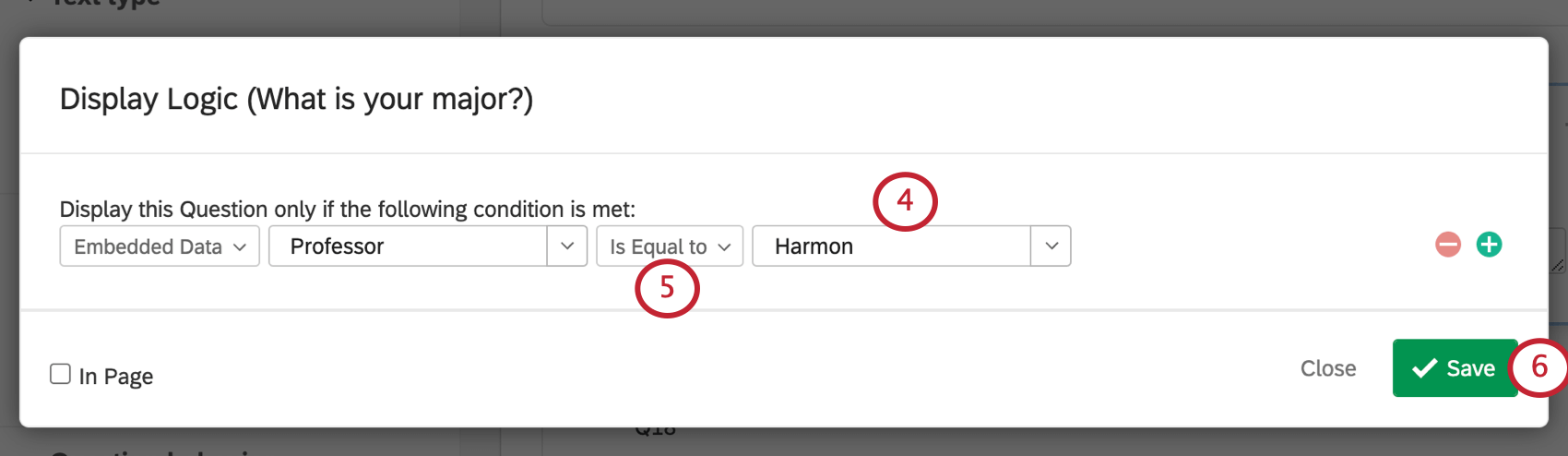
- 回答者の埋め込みデータの値を指定した値と比較する方法を選択します。
Qtip:正確な値(例えば教授の名前や検証可能な郵便番号)を入力する場合は、Is Equal ToまたはContainsを使うべきです。
- [保存]をクリックします。
埋め込みデータ・ロジックでテキストの差し込みを使う
2つの埋め込みデータフィールドが同じ値を持たないようにしたいと思ったことはありませんか?または、質問で提供された答えが埋め込みデータフィールドで提供された答えと一致することを確認しますか?テキストの差し込みで、このようなことがすべてできます!
テキストの差し込みにより、回答者がデータを持っている埋め込みデータ、質問文、割り当て、スコアなどから値を取得することができます。埋め込みデータロジックの最後のフィールドは空白なので、ここにテキストの差し込みを貼り付けることができます。
表示ロジックを使用している場合は、テキストの差し込みを選択するためのドロップダウン矢印が表示されます。分岐ロジックを使用している場合は、アンケートの質問または埋め込みデータ要素でテキストの差し込みを作成し、それを切り取ってフィールドに貼り付ける必要があります。
連絡先リストに基づくロジック
連絡先リストを使ってアンケートを配信する場合は、そのリストの情報(名前やメールアドレスなど)をロジック条件で使用することができます。
連絡先リストに基づく論理セット
- 連絡先リストを選択します。
- 連絡先リストフィールドを選択します(例:フィールド名またはEメール)。
- ロジックに使用する値を入力します。
- 回答者の連絡先リスト値と指定した値の比較方法を選択します。
- [保存]をクリックします。
このロジックの質問は、クアルトリクスアドレスを持つ回答者のみに表示されます。
連絡先リストロジックの可能なフィールド
各連絡先フィールドの詳細を見るには、リンク先のサポートページをご覧ください。
- 名前連絡先のファーストネームに基づいてロジックを作成します。
- 姓:連絡先の姓をベースにロジックを作成します。
- 電子メール:連絡先のメールアドレスに基づいてロジックを作成します。
- 外部データ:連絡先の外部データ参照にロジックを基づかせます。
割り当てに基づくロジック
割り当て を使用すると、特定のグループの回答者が何人アンケートに回答したかを追跡することができます。特定の割り当てが満たされているかどうか、および現在の割り当ての値をロジック条件の基準にできます。
割り当てに基づく論理セット
- 最初のドロップダウンから割り当てを選択します。
- ロジックの基準にする割り当てを選択します。
- 割り当てが達成された場合、または達成されていない場合のどちらで行動するかを選択するか、または数値を入力するかを選択します。
- [保存]をクリックします。
このロジックの質問は、クアルトリクスユーザーの割り当てを満たすまで表示されます。
割り当てロジックで可能なフィールド
- Has Not / Been Met:割り当てが達成されたか否かをロジックの基準とする。
- 等しい / 等しくない: 割り当ての「カウント」は、アンケートに回答し、割り当ての条件を満たした回答者の数です。割り当てが等しいか、または等しくない正確な総数をロジックの基準にできます。
- より大きいか、小さいか、等しいか:割り当てを満たした人の数が、何人以上、何人以下、または何人と等しいかをロジックの基準にする。
GeoIP位置情報に基づくロジック
クアルトリクスでは、回答者のIPアドレスを使用して回答者の位置を推定できます。この情報は、アンケートロジックで使用できます。この種のロジックは分岐ロジックと表示ロジックにのみ適用できる。
GeoIPロケーションに基づく論理セット
- 最初のドロップダウンからGeoIPロケーションを選択します。
- 位置カテゴリを選択します。
- ロジックに使用される位置ID値を入力します。
- 回答者の位置ID値と指定した値の比較方法を選択します。
- [保存]をクリックします。
このロジックの質問は、郵便番号84508の回答者にのみ表示されます。
GeoIP位置情報ロジックに使用できるフィールド
GeoIP位置情報を使用して位置カテゴリを選択し、定義できます。
ロケーション・カテゴリー
- 郵便番号
- 市町村
- 州/地域(たとえば、「ワシントン」ではなく「WA」などの州コードを使用してください)
- 国名
- 国コード
- 地図上の位置
フィールドの定義
最初の5つのロケーションタイプは、自由回答フィールドタイプで定義する。
- Is / Is Not Equal To: 正確なロケーション名または値にロジックを基づかせます。
- Is Greater / Less Than / Equal To:特定の数より大きいか、小さいか、または等しい数に基づいて場所を指定します。
- 含む/含まない: その場所には特定の文字/単語/フレーズが含まれています。
- Matches Regex: 正規表現に基づくロジック。すべての正規表現コードがスラッシュ(/)に挟まれている必要があります。例えば、/regex/。
Qtip:正規表現はカスタムコーディングのため、クアルトリクスサポートでは正規表現の作成をお手伝いすることはできません。彼らができるのは、それが終わってから、その行く末を考える手助けをすることだけだ。
地図からの位置
地図から場所を選択すると、提供された地図から場所を選択することができます。
間違った国や大陸を選択した場合は、「ワールドビューに戻る」をクリックしてください。
もう選択したくない場所をたくさん選択した場合は、[クリア]をクリックしてすべて取り除くことができます。
ループと結合に基づくロジック。
ループと結合を適用したブロック内では、回答者が現在どのループにいるかに基づいてロジックを適用することができます。このようなロジックは表示ロジックとしてしか適用できない。
- 現在のループかどうか:特定のループと、それが現在のループかどうかを選択します。
デバイスタイプに基づくロジック
使用されているか、または使用されていないモバイルデバイスのタイプを条件の基準にできます。これにはモバイル(あらゆるモバイル機器)も含まれる、 Blackberry,Android,iPhone,iPod,Opera Mobile,Palm,Windows Mobile、 およびその他のモバイル(ここにリストされていないモバイル機器)。
真-偽に基づく論理
表示ロジックでも分岐ロジックでも、常に真または常に偽のロジック条件を作 成できます。これは、複雑なロジック条件を作成することなく、アンケート回答者がたどる可能性のあるさまざまな経路をテストすることができるため、アンケートをまだ作成していない場合に特に役立ちます。また、false 条件を使用すると、常に false と評価される条件を作成できるため、アクティブなアンケートの質問を非表示にする場合に特に便利です。
真-偽に基づく論理セット
True を選択すると、回答者に常に質問が表示されます。False を選択した場合、回答者に質問が表示されることはありません。